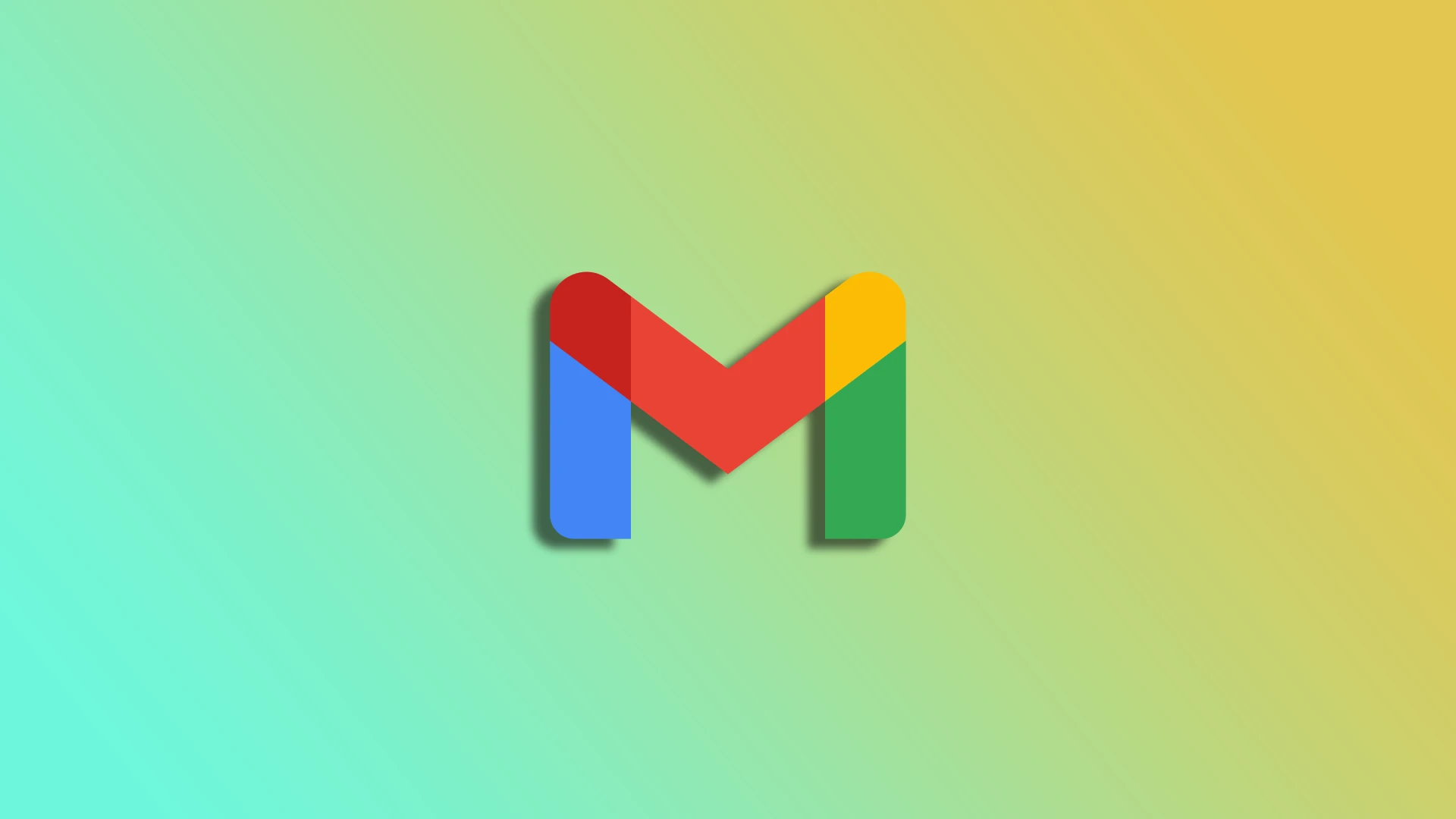Gmail, ena najbolj priljubljenih e-poštnih storitev na svetu, se zaveda pomena varnosti gesel in uporabnikom omogoča preprost postopek ponastavitve gesla, če je to potrebno. Ne glede na to, ali ste geslo za Gmail pozabili ali sumite na nepooblaščen dostop, ga lahko ponastavite z računalnikom ali mobilno napravo.
Tako kot vse druge storitve ima tudi Google gumb “Ste pozabili geslo?”. Z njim lahko spremenite geslo, tudi če se ga ne spomnite. Vedeti morate tudi, da bodo gesla za Gmail in druge Googlove storitve spremenjena. Z drugimi besedami, za celoten račun Google.
Zato si podrobneje oglejmo, kako deluje.
Kako ponastaviti geslo Gmail v računalniku
Oglejmo si dva primera.
Geslo poznate
Če se spomnite gesla, vendar ga želite zaradi varnosti ali drugih razlogov ponastaviti, sledite naslednjim korakom:
- V računalniku odprite spletni brskalnik in obiščite spletno mesto google.com.
- Nato kliknite ikono svojega profila v zgornjem desnem kotu in izberite Upravljanje računa Google.
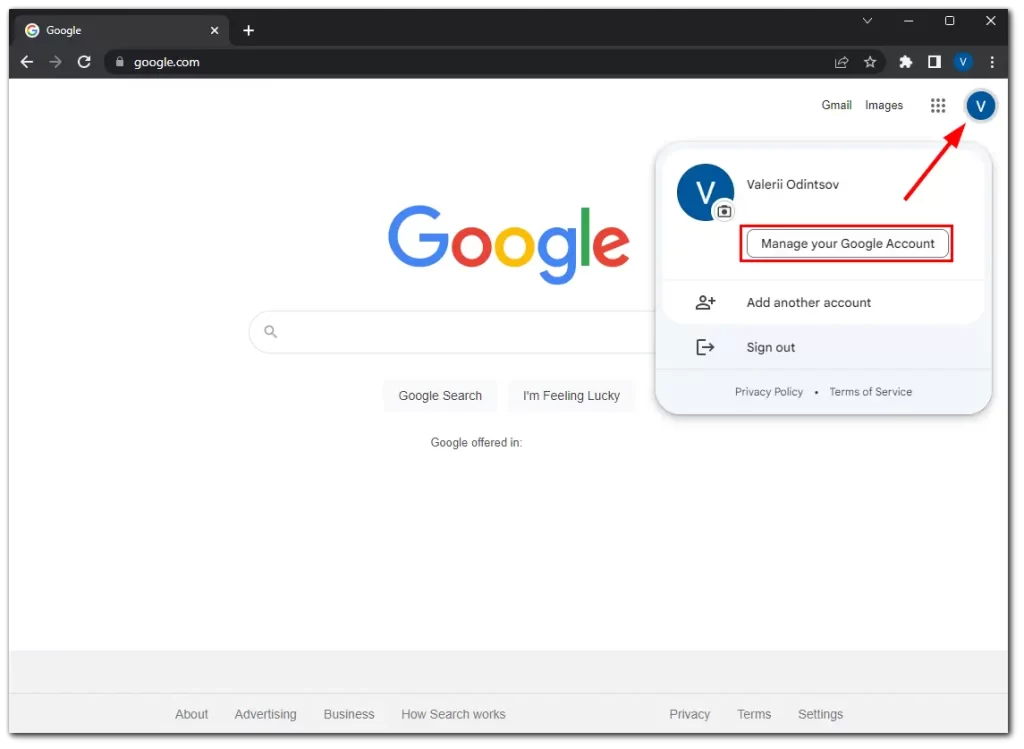
- Nato pojdite v zavihek Varnost, se pomaknite navzdol in kliknite Geslo.
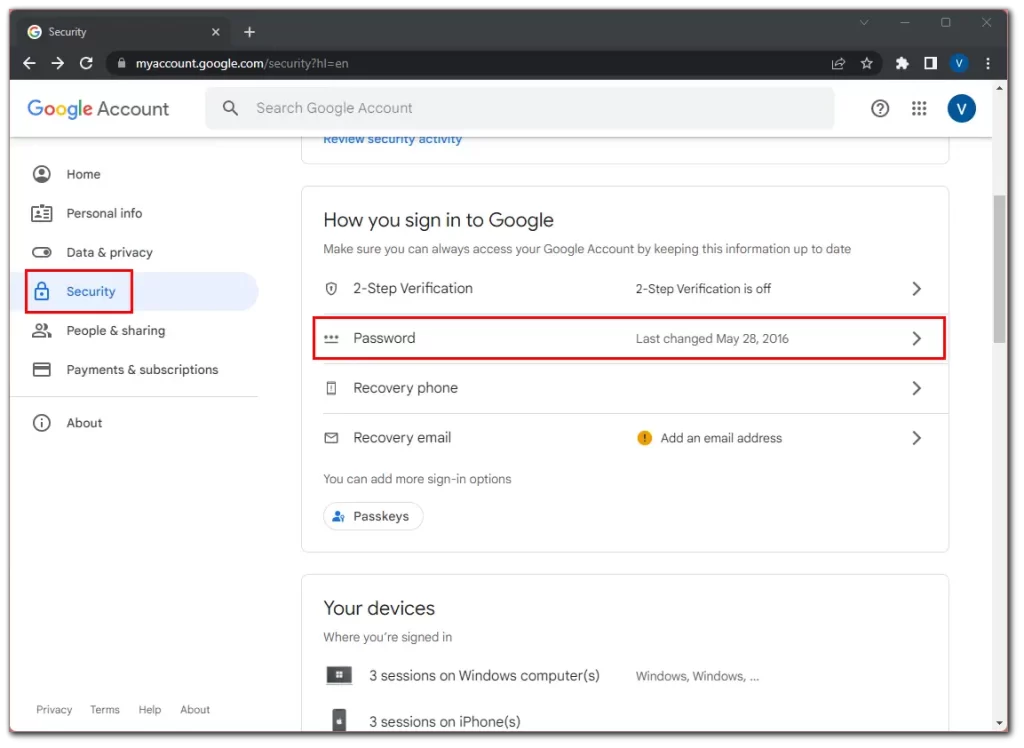
- Z vnosom trenutnega gesla preverite, da ste to vi, in kliknite Naprej.
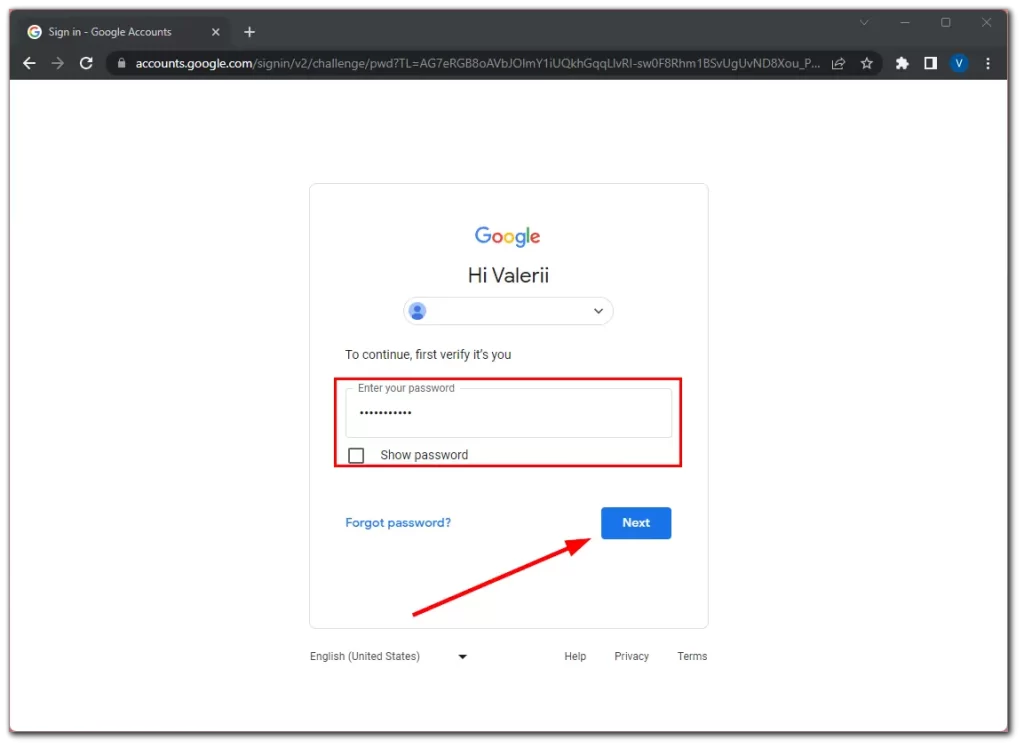
- Zdaj vnesite novo geslo in ga potrdite.
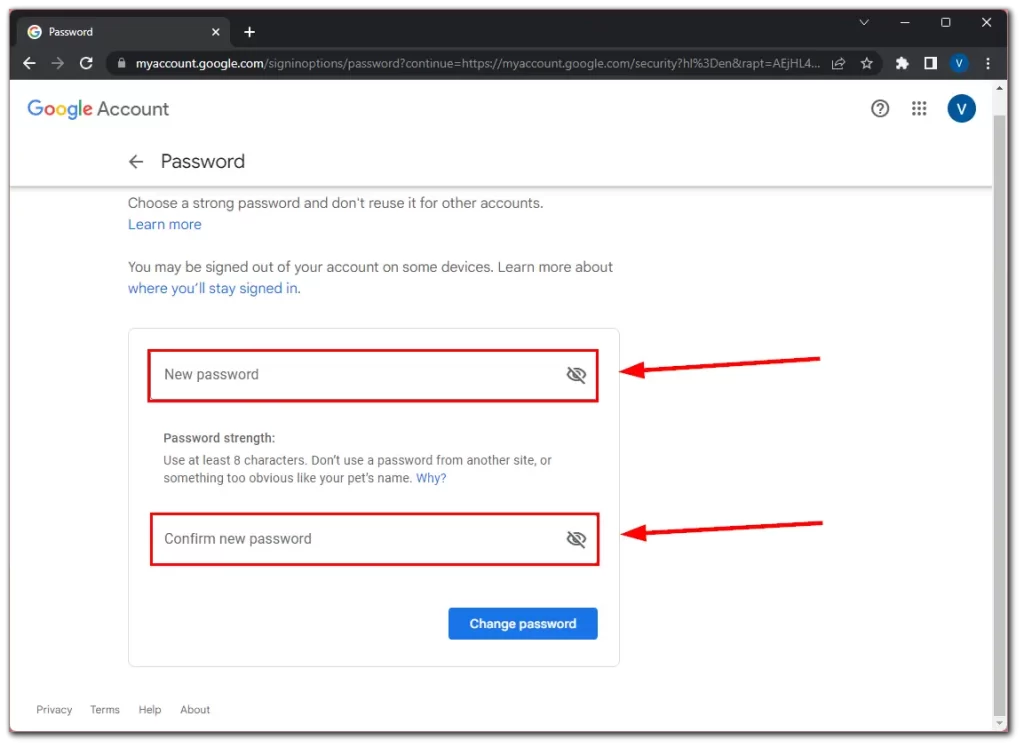
- Na koncu kliknite Spremeni geslo in potrdite to dejanje.
Vnesite močno in edinstveno geslo. Uporabite kombinacijo velikih in malih črk, številk in simbolov, da povečate varnost svojega računa Gmail. Izogibajte se uporabi podatkov, ki jih je mogoče zlahka uganiti, kot so imena, rojstni dnevi ali običajne fraze.
Pozabili ste geslo
Če se ne spomnite gesla za Google in ne morete vstopiti v račun, storite naslednje:
- Obiščite spletno mesto google.com in kliknite možnost prijave.
- Nato kliknite Pozabljeno geslo?
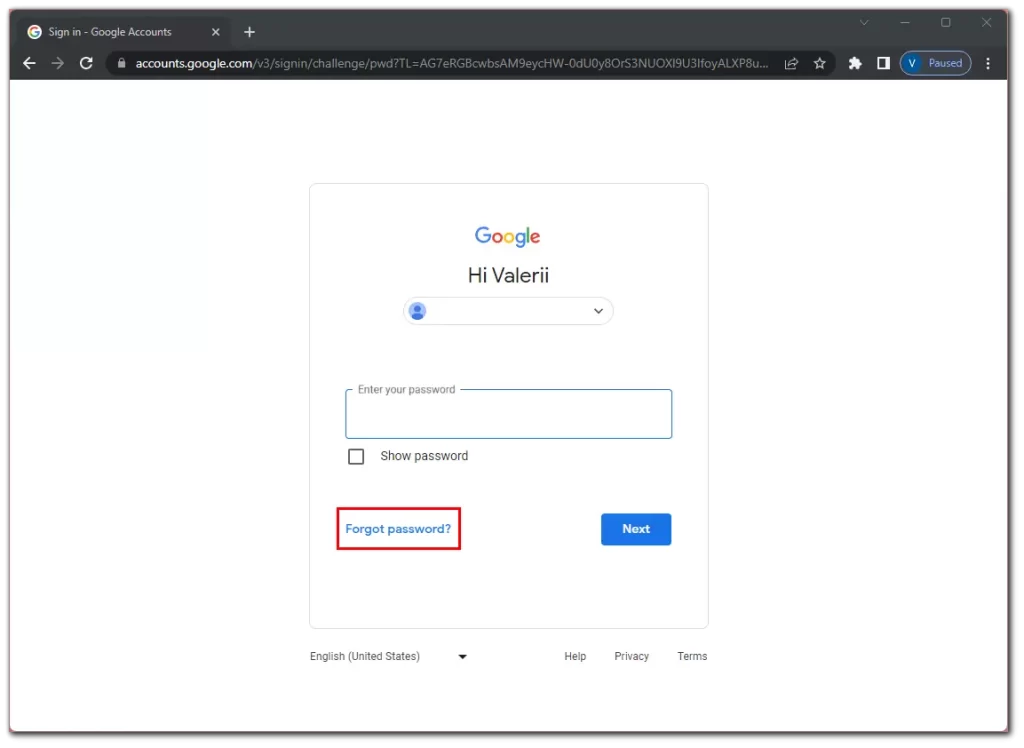
- Da bi zagotovili varnost računa, bo storitev Gmail od vas zahtevala, da preverite svojo identiteto. Na voljo vam bodo različne možnosti, na primer prejem kode za preverjanje prek besedilnega sporočila ali telefonski klic na povezano telefonsko številko. Lahko se odločite tudi za prejemanje e-poštnega sporočila za obnovitev na svoj sekundarni e-poštni naslov, če ste ga navedli med nastavitvijo računa.
- Po preverjanju kliknite Posodobi geslo.

- Zdaj vnesite novo geslo in ga potrdite.
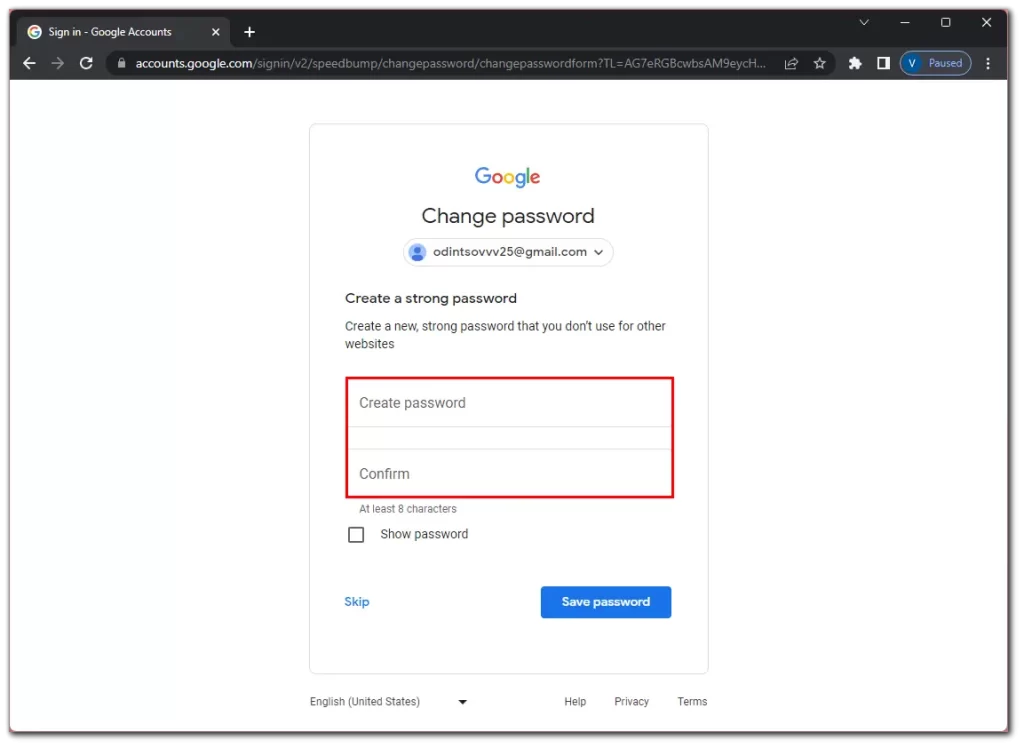
- Na koncu kliknite Shrani geslo.
Ko opravite te korake, bo Gmail posodobil vaše geslo, vi pa boste preusmerjeni v mapo prejete pošte računa Gmail.
Kako ponastaviti geslo Gmail v mobilni napravi
Ponastavitev gesla v mobilni napravi je pravzaprav podobna kot v računalniku. Zato razčlenimo tudi oba scenarija.
Geslo poznate
Naredite naslednje:
- V pametnem telefonu odprite Gmail in tapnite ikono svojega profila v zgornjem desnem kotu zaslona.
- Izberite Upravljanje računa Google.
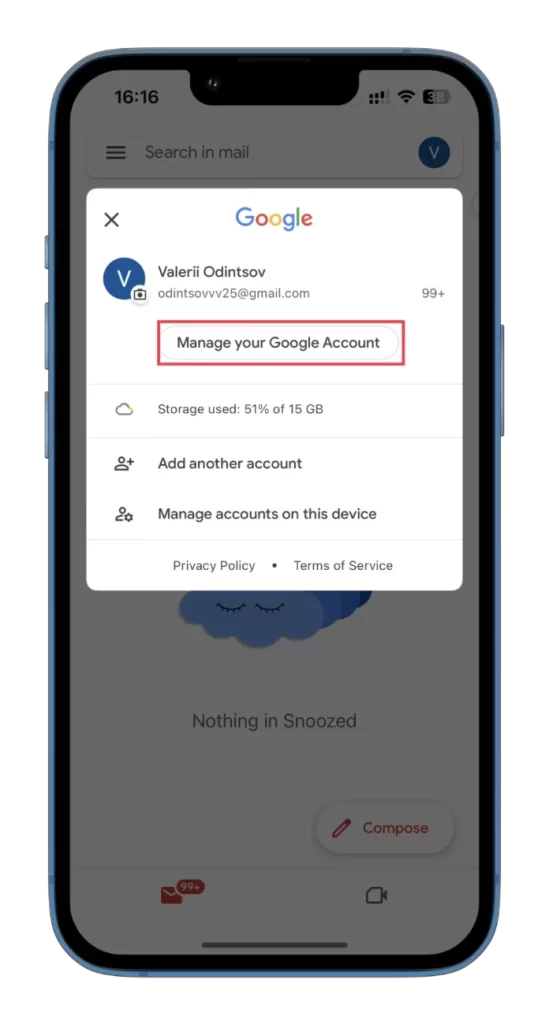
- Nato pojdite na zavihek Varnost in izberite možnost Geslo.
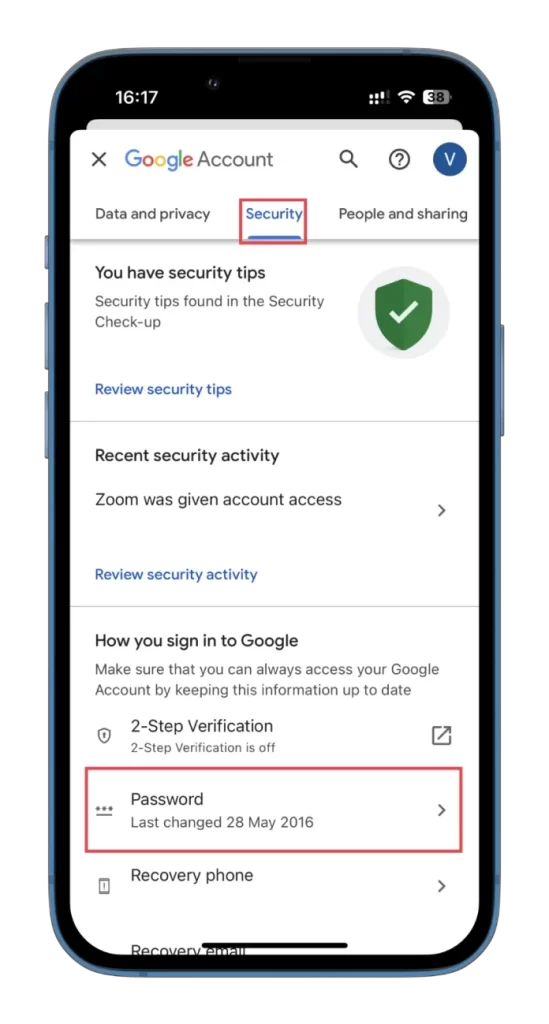
- Zdaj preverite, ali ste to vi, in tapnite Naprej.
- Vnesite novo geslo in ga potrdite.
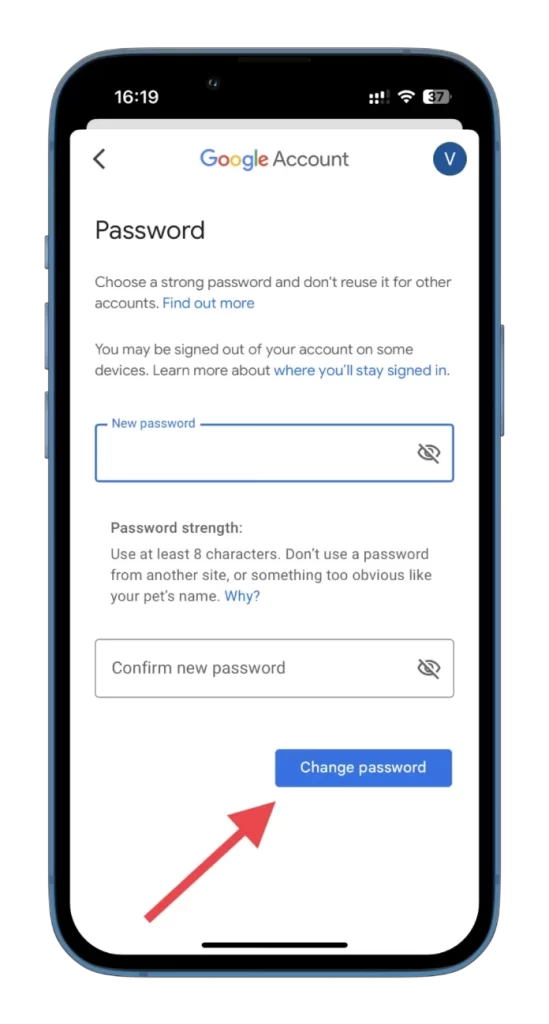
- Na koncu tapnite Spremeni geslo.
Ne pozabite uporabiti močnega in zapomljivega gesla.
Pozabili ste geslo
Če želite ponastaviti geslo Gmail, če ste ga pozabili, sledite naslednjim korakom:
- Odprite Gmail in tapnite Prijava.
- Vnesite svoj e-poštni naslov.
- Ko boste pozvani k vnosu gesla, tapnite Pozabljeno geslo?
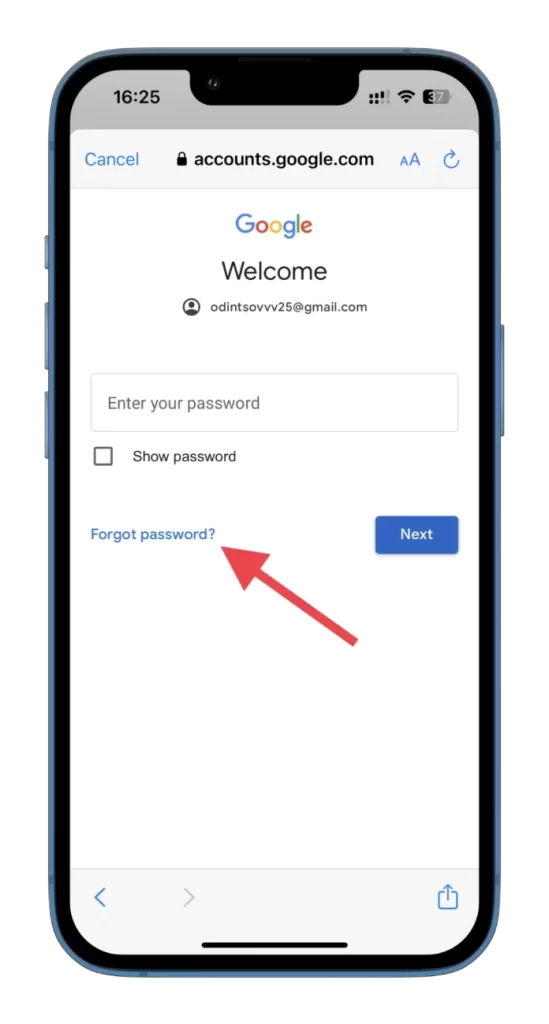
- Preverite, ali gre za vaš račun, in tapnite Posodobi geslo.
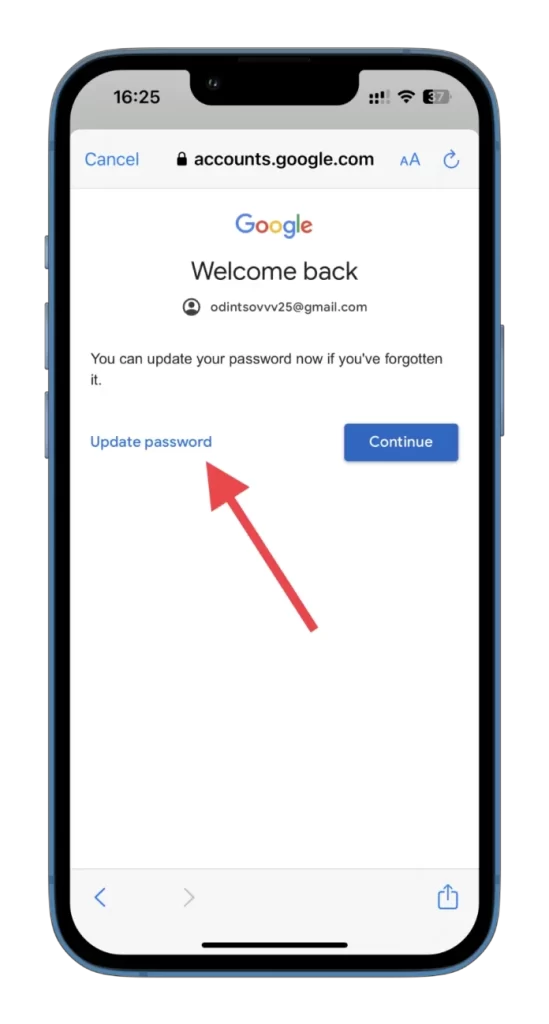
- Vnesite novo geslo in ga potrdite.
- Na koncu tapnite Shrani geslo.
Storitev Gmail bo posodobila vaše geslo.
Po ponastavitvi gesla si vzemite nekaj časa in preglejte nastavitve računa. Omogočite dvofaktorsko preverjanje pristnosti (2FA) za dodatno raven varnosti. To možnost najdete v nastavitvah “Varnost” računa Gmail. Če je omogočena funkcija 2FA, boste morali ob prijavi poleg gesla navesti še drugo metodo preverjanja, na primer kodo, poslano na vaš telefon.